Добрый день/вечер/утро, уважаемые хабравчане и Вы, %username%!
Я занимаюсь разработкой приложений для Android, обожаю эту операционную систему и хочу поделиться своим опытом использования в своих проектах диалоговых окон. В первую очередь эта статья записка очень пригодится начинающим в области разработки для Android.
Также для новичков в этой отрасли рекомендую сперва прочитать вот этот пост уважаемого Hoorsh.
А теперь приступим к рассмотрению данного вопроса (у которого есть несколько подводных камней) под катом.
Dialog
- AlertDialog: это диалоговое окно для различных сообщений приложения, например «Вы хотите купить мое приложение?» или что то в этом роде. AlertDialog поддерживает три кнопки — утвердительную (OK), отрицательную (Cancel) и нейтральную (Later).
- ProgressDialog: это диалоговое окно для отображения выполнения различных процессов, загрузки, например.
- DatePickerDialog: диалоговое окно предлагает пользователю выбрать дату.
- TimePickerDialog: диалоговое окно предлагает пользователю выбрать время
AlertDialog
- setTitle(int resID) — задает заголовок диалогового окна, принимает в качестве аргументов ссылку на ресурс или строку.
- setMessage(int resID) — задает сообщение в диалоговом окне, также принимает ссылку на ресурс или строку.
- setPositiveButton(int textID, DialogInterface.OnClickListener listener) — устанавливает на Вашем диалоговом окне утвердительную кнопку с текстом ресурса textID и слушателем listener. Методы setNegativeButton и setNeutralButton идентичны, с разницей в назначении кнопок.
СОЗДАЁМ ОКНО — C++ WINAPI ЧАСТЬ #1
Единственная заметка по поводу этого кода будет про использования метода setView(View view) в диалоге IDD_SETTINGS. У AlertDialog как и у всех остальных диалоговых окон есть одна приятная особенность — им можно задавать собственные Layout, что позволяет полностью видоизменять диалоговые окна и их содержимое. Здесь есть один подводный камень: обработку элементов этого Layout вы должны будете производить именно в той Activity, где вызываете это диалоговое окно. Например я показываю диалоговое окно IDD_SETTINGS в MainActivity с Layout по имени settings:
Соответственно я загружаю это окно в MainActivity:
AlertDialog dialog = DialogScreen.getDialog(this, DialogScreen.IDD_SETTINGS); dialog.show(); initSettings(dialog); >
Метод initSettings класса MainActivity в данном случае будет выглядеть так:
// Определяем SeekBar и привязываем к нему дельты настроек SeekBar sb_sense = (SeekBar)dialog.findViewById(R.id.seekSense); SeekBar sb_vol = (SeekBar)dialog.findViewById(R.id.seekVol); // Задаем этим SeekBar текущие значения настроек sb_sense.setProgress(sense); sb_vol.setProgress(volume);
Ну а дальше обрабатываете свои объекты как вам угодно.
Небольшой итог
1) Для большинства целей диалоговых окон подходит AlertDialog
2) AlertDialog может принимать вид layout с любыми объектами
Как создать диалоговую систему в Unity за 5 минут
3) Гораздо лучше использовать для диалоговых окон отдельный класс и пользоваться AlertDialog.show()
4) Обработка объектов кастомного layout производится в активности, вызвавшей диалог
В следующей части этой статьи пойдет речь о DialogFragment, который был включен в Android SDK начиная с 3.0 Honeycomb. Надеюсь эта статья поможет новичкам и не очень в своих квестах по завоеванию Google Play.
Источник: habr.com
Диалоговые окна в PyQt5

Диалоговые окна (диалоги) являются неотъемлемой частью большинства современных графических приложений. Диалог в обычной жизни — это беседа между двумя и более людьми. В компьютерном приложении, диалог – это окно, которое используется, чтобы «беседовать» с приложением. Диалоги используются для ввода и изменения данных, изменения настроек приложения, и так далее.
QInputDialog
QInputDialog — простой удобный диалог для получения единственного значения от пользователя. Введённое значение может быть строкой, числом или пунктом из списка.
» Пример приложения показывает кнопку и QFrame. Фон виджета устанавливается чёрным.
Используя QColorDialog, мы можем менять фон.
Это первоначальный цвет фона QtGui.QFrame.
Это строка высветит QColorDialog.
» Мы проверяем, является ли цвет валидным. Если мы нажимаем кнопку «Cancel», возвращается невалидный цвет.
Если цвет валиден, мы меняем цвет фона, используя таблицы стилей (CSS).
QFontDialog
QFontDialog – это виджет диалога для выбора шрифта.
В нашем примере, мы имеем кнопку и метку. С помощью QFontDialog, мы меняем шрифт метки.
QFileDialog
QFileDialog – это диалог, который позволяет пользователям выбирать файлы или папки. Файлы могут быть выбраны и для открытия, и для сохранения.
Мы показываем QFileDialog. Первая строка в методе getOpenFileName() – это заголовок. Вторая строка указывает на показываемую директорию. По умолчанию, файловый фильтр установлен в положение «Все файлы (*)».
Выбранный файл читается и содержимое файла записывается в виджет редактирования текста.
В этой части руководства PyQt5, мы работали с диалогами.
Для вставки кода на Python в комментарий заключайте его в теги
- Модуль csv — чтение и запись CSV файлов
- Создаём сайт на Django, используя хорошие практики. Часть 1: создаём проект
- Онлайн-обучение Python: сравнение популярных программ
- Книги о Python
- GUI (графический интерфейс пользователя)
- Курсы Python
- Модули
- Новости мира Python
- NumPy
- Обработка данных
- Основы программирования
- Примеры программ
- Типы данных в Python
- Видео
- Python для Web
- Работа для Python-программистов
- Сделай свой вклад в развитие сайта!
- Самоучитель Python
- Карта сайта
- Отзывы на книги по Python
- Реклама на сайте
Источник: pythonworld.ru
Диалоговые (всплывающие) окна / tkinter 9
Распространенный сценарий применения диалоговых окон — уведомление пользователей о событиях, которые происходят в приложении: сделана новая запись или произошла ошибка при попытке открыть файл. Рассмотрим базовые функции Tkinter, предназначенные для отображения диалоговых окон.
В этой программе будет три кнопки, где каждая показывает определенное окно со своим статическим названием и сообщением. Сам по себе этот тип окон имеет лишь кнопку для подтверждения о прочтении и закрытия:
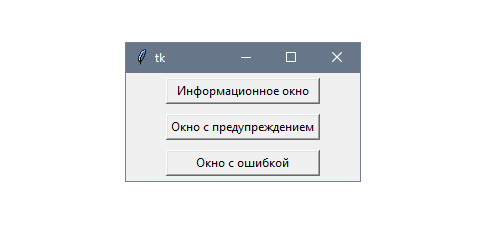
При запуске этого примера стоит обратить внимание на то, что каждое окно воспроизводит соответствующий платформе звук и показывает перевод метки в зависимости от языка системы:
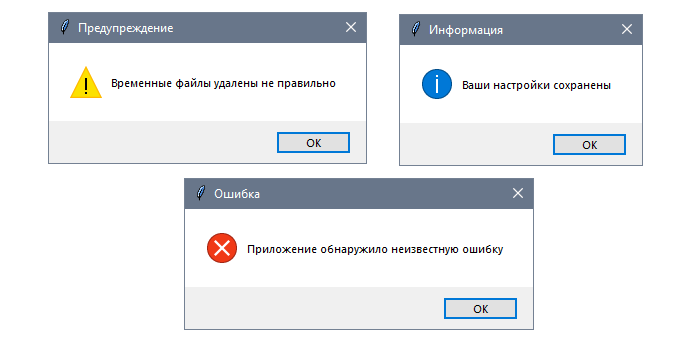
Эти диалоговые окна открываются с помощью функций showinfo , showwarning и showerror из модуля tkinter.messagebox :
import tkinter as tk
import tkinter.messagebox as mb class App(tk.Tk):
def __init__(self):
super().__init__()
btn_info = tk.Button(self, text=»Информационное окно»,
command=self.show_info)
btn_warn = tk.Button(self, text=»Окно с предупреждением»,
command=self.show_warning)
btn_error = tk.Button(self, text=»Окно с ошибкой»,
command=self.show_error)
opts =
btn_info.pack(**opts)
btn_warn.pack(**opts)
btn_error.pack(**opts)
def show_info(self):
msg = «Ваши настройки сохранены»
mb.showinfo(«Информация», msg)
def show_warning(self):
msg = «Временные файлы удалены не правильно»
mb.showwarning(«Предупреждение», msg)
def show_error(self):
msg = «Приложение обнаружило неизвестную ошибку»
mb.showerror(«Ошибка», msg) if __name__ == «__main__»:
app = App()
app.mainloop()
Как работают окна с уведомлениями
В первую очередь нужно импортировать модуль tkinter.messagebox , задав для него алиас mb . В Python2 этот модуль назывался tkMessageBox , поэтому такой синтаксис позволит изолировать проблемы совместимости.
Каждое окно обычно выбирается в зависимости от информации, которую нужно показать пользователю:
- showinfo — операция была завершена успешно,
- showwarning — операция была завершена, но что-то пошло не так, как планировалось,
- showerror — операция не была завершена из-за ошибки.
Все три функции получают две строки в качестве входящих аргументов: заголовок и сообщение.
Сообщение может быть выведено на нескольких строках с помощью символа новой строки n .
Окна выбора ответа
Другие типы диалоговых окон в Tkinter используются для запроса подтверждения от пользователя. Это нужно, например, при сохранении файла или перезаписывании существующего.
Эти окна отличаются от ранее рассмотренных тем, что значения, возвращаемые функцией, зависят от кнопки, по которой кликнул пользователь. Это позволяет взаимодействовать с программой: продолжать или же отменять действие.
В этой программе рассмотрим остальные диалоговые функции из модуля tkinter.messagebox . Каждая кнопка включает метки с описанием типа окна, которое откроется при нажатии:
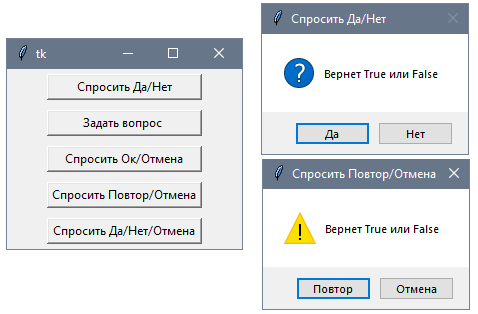
У них есть кое-какие отличия, поэтому стоит попробовать каждое из окон, чтобы разобраться в них.
Как и в прошлом примере сначала нужно импортировать tkinter.messagebox с помощью синтаксиса import … as и вызывать каждую из функций вместе с title и message :
import tkinter as tk
import tkinter.messagebox as mb class App(tk.Tk):
def __init__(self):
super().__init__()
self.create_button(mb.askyesno, «Спросить Да/Нет»,
«Вернет True или False»)
self.create_button(mb.askquestion, «Задать вопрос «,
«Вернет ‘yes’ или ‘no'»)
self.create_button(mb.askokcancel, «Спросить Ок/Отмена»,
«Вернет True или False»)
self.create_button(mb.askretrycancel, «Спросить Повтор/Отмена»,
«Вернет True или False»)
self.create_button(mb.askyesnocancel, «Спросить Да/Нет/Отмена»,
«Вернет True, False или None»)
def create_button(self, dialog, title, message):
command = lambda: print(dialog(title, message))
btn = tk.Button(self, text=title, command=command)
btn.pack(padx=40, pady=5, expand=True, fill=tk.BOTH) if __name__ == «__main__»:
app = App()
app.mainloop()
Как работают вопросительные окна
Чтобы избежать повторений при создании экземпляра кнопки и функции обратного вызова определим метод create_button , который будет переиспользоваться для каждой кнопки с диалогами. Команды всего лишь выводят результат функции dialog , переданной в качестве параметра, что позволит видеть значение, которое она возвращает в зависимости от нажатой пользователем кнопки.
Выбор файлов и папок
Диалоговые окна для выбора файлов позволяют выбирать один или несколько файлов из файловой системы. В Tkinter эти функции объявлены в модуле tkinter.filedialog , который также включает окна для выбора папок. Он также позволяет настраивать поведение нового окна: например, фильтрация по расширению или выбор папки по умолчанию.
В этом приложении будет две кнопки. Первая, «Выбрать файл», откроет диалоговое окно для выбора файла. По умолчанию в окне будут только файлы с расширением .txt :
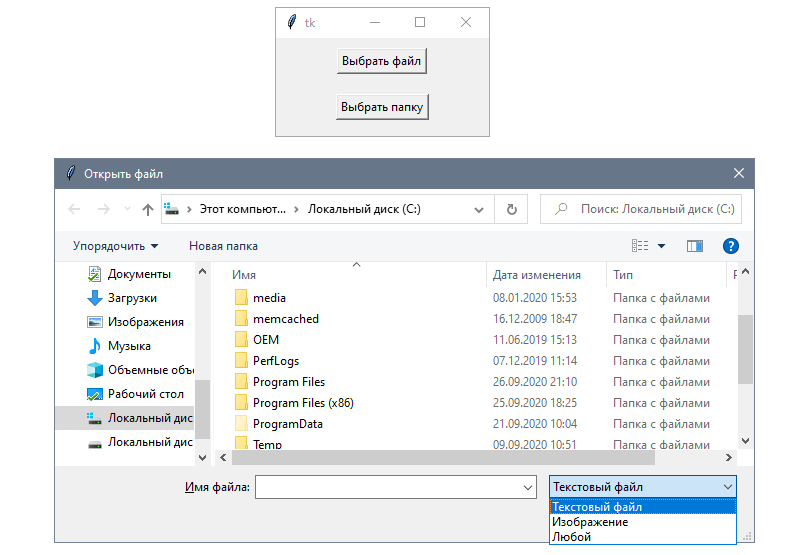
Вторая — «Выбор папки». Она будет открывать похожее диалоговое окно для выбора папки.
Обе кнопки будут выводить полный путь к выбранным файлу или папке и не делать ничего, если пользователь выберет вариант Отмена .
Первая кнопка будет вызывать функцию askopenfilename , а вторая — askdirectory :
import tkinter as tk
import tkinter.filedialog as fd class App(tk.Tk):
def __init__(self):
super().__init__()
btn_file = tk.Button(self, text=»Выбрать файл»,
command=self.choose_file)
btn_dir = tk.Button(self, text=»Выбрать папку»,
command=self.choose_directory)
btn_file.pack(padx=60, pady=10)
btn_dir.pack(padx=60, pady=10)
def choose_file(self):
filetypes = ((«Текстовый файл», «*.txt»),
(«Изображение», «*.jpg *.gif *.png»),
(«Любой», «*»))
filename = fd.askopenfilename(title=»Открыть файл», initialdir=»/»,
filetypes=filetypes)
if filename:
print(filename)
def choose_directory(self):
directory = fd.askdirectory(title=»Открыть папку», initialdir=»/»)
if directory:
print(directory) if __name__ == «__main__»:
app = App()
app.mainloop()
Поскольку пользователь может отменить выбор, также добавим условные инструкции, которые перед выводом в консоль будут проверять, не возвращает ли окно пустую строку. Такая валидация нужна для любого приложения, которое в дальнейшем будет работать с вернувшимся путем, считывая и копируя файлы или изменяя разрешения.
Как работают окна выбора файлов и папок
Создадим первое диалоговое окно с помощью функции askopenfilename , которая возвращает строку с полным путем к файлу. Она принимает следующие опциональные аргументы:
- title — название для диалогового окна.
- initialdir — начальная папка.
- filetypes — последовательность из двух строк. Первая — метка с типом файла в читаемом формате, а вторая — шаблон для поиска совпадения с названием файла.
- multiple — булево значение для определения того, может ли пользователь выбирать несколько файлов.
- defaultextension — расширение, добавляемое к файлу, если оно не было указано явно.
В этом примере задаем корневую папку в качестве начальной, а также название. В кортеже типов файлов есть следующие три варианта: текстовые файлы, сохраненные с расширением .txt, изображения с .jpg, .gif и .png, а также подстановочный знак («*») для всех файлов.
Стоит обратить внимание на то, что эти шаблоны не обязательно соответствуют формату данных в файле, поскольку есть возможность переименовать его с другим расширением:
Источник: pythonru.com